Pomocou Rozvrhového asistenta môžete teraz ľahko zistiť dostupnosť svojich spolupracovníkov a nájsť čas, ktorý vyhovuje všetkým.
Po vytvorení udalosti z kalendára a pridaní spolupracovníkov do poľa Ľudia sa vo výbere dátumu zobrazí indikátor dostupnosti účastníkov. Ak čas bude vyhovovať všetkým, program Outlook vám dá hneď vedieť.
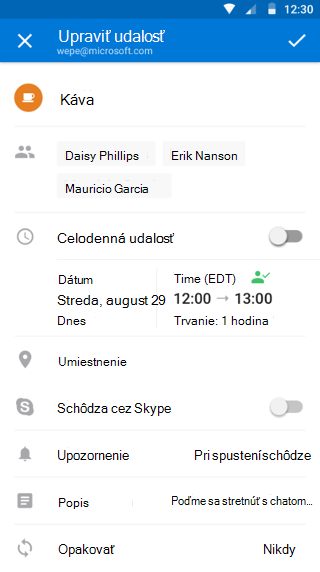
Všimnite si zelenú ikonu nad časom, ktorá označuje, že sú všetci k dispozícii. Ak si chcete zvoliť lepší čas, klepnite na výber dátumu. Ak je vo vybraný deň možná dostupnosť, deň sa zobrazí bielou farbou. Ak nie je vo vybraný deň možná dostupnosť, deň sa zobrazí červenou farbou.
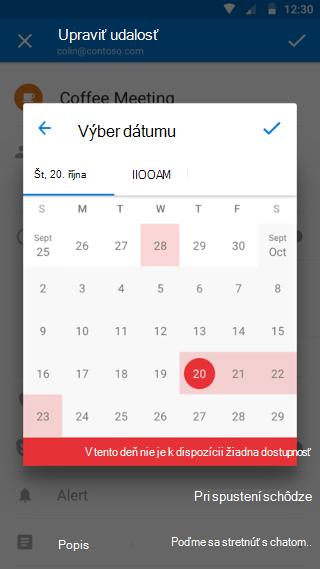
Ďalej klepnite na výber času a len presúvajte schôdzku myšou, kým sa nerozsvieti zelená, čo znamená, že v danom čase sú k dispozícii všetci.
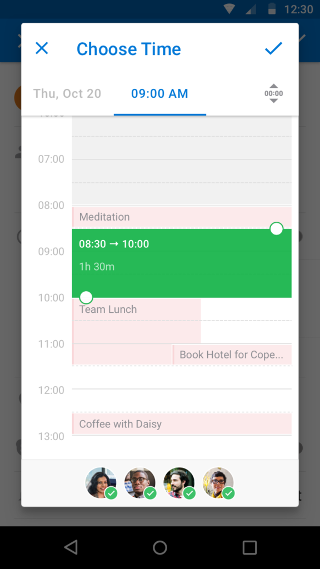
Viac obrázkov a vysvetlení nájdetetu.
Ak máte otázky, neváhajte nás kontaktovať v časti Nastavenia > Pomocník a pripomienky > Kontaktovať podporu.










